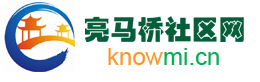大家在使用电脑时有些需要保存的信息画面免不了要截图,而360浏览器就具有截图的功能。这里我们所说的360截图快捷键,就是指的是360浏览器上的截图快捷键。那么,360截图快捷键大家知道多少呢?这一快捷键如何设置?360截图快捷键怎么取消呢?关于360浏览器的截图,小编收集了一些有关360截图快捷键的设置及取消方面的操作步骤。
360截图快捷键的设置介绍一
360截图快捷键的设置,首先要打开360浏览器,在界面右边找到“360截图”的图标,也就是360浏览器右上角的“剪刀”样的图标。要注意的是,如果是第一次使用360浏览器的截图功能,则需要点击安装一下截图插件。其次,是点击以后选择下拉框里面的“设置”这一项功能进入。第三,是接着我们就可以找到“快捷键设置”,在快捷键的文本框填写自己要截图的快捷键了。
360截图快捷键的设置介绍二
360截图快捷键的设置,在360截图快捷键设置里面的快捷键文本框里面,大家填写的要设置的360截图快捷键可以是两个键,也可以是更多。如果是两个键,则在键盘上同时按下,这样在快捷键设置框会自动出现你设置的键。设置好单击“确定”保存,这样就完成了快捷键的设置。以后每次要截图时,按下快捷键即可。然后,用鼠标选择截图的区域。还有,360截图支持网页截图,前提是你要打开360浏览器,打开后,不管是什么界面都可以截图。一旦关闭,便不能使用。
360截图快捷键怎么取消?
如果要取消360截图快捷键,也要先打开360浏览器。然后,点击页面右上方截图的剪刀样图标后的下拉菜单,找到并点击“设置”。第三,是在设置中可查看360截图快捷键,取消”开启快捷键“的勾选,当然用户也可以根据自己的需要修改。
这样大家对于360浏览器里面的360截图快捷键的具体设置步骤以及取消方法都有所了解了。这样大家对于360浏览器里面的截图功能了解了应该差不多了,要知道,这一设置的360截图快捷键要能够工作必须是要打开360浏览器的。还有,360截图快捷键的取消还可以是直接卸载360浏览器就可以了。对此,小编表示,360浏览器的截图除了用设置好的快捷键外,还可以直接点击剪刀样的截图图标进行。